Como ativar o áudio espacial no Apple Music [iOS | macOS | Android]
Publicados: 2021-07-23Sentindo falta daqueles shows ao vivo e performances de artistas que você teria assistido se não fosse por essa pandemia? Bem, nada pode substituir isso, mas imagine uma experiência musical que está em seus fones de ouvido ou alto-falantes que é tão imersiva que você sente o áudio quase se movendo quando você se move fisicamente. Foi exatamente isso que a Apple prometeu na WWDC21 quando anunciou o Apple Music Spatial Audio com suporte a Dolby Atmos. O recurso foi lançado nos EUA há algum tempo e agora chegou à Índia.
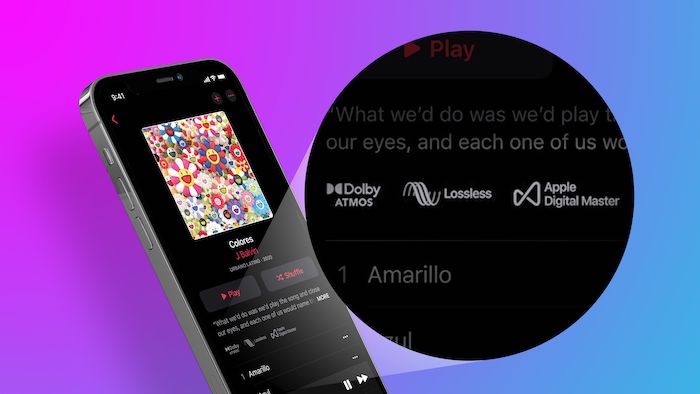
Índice
Áudio espacial com Dolby Atmos
Dolby Atmos é a tecnologia quando se trata de som surround e quase se tornou sinônimo de experiência de som imersiva. A tecnologia de som Spatial Audio da Apple rastreia sua cabeça e posição em relação ao som e usa isso para criar uma mudança em seu áudio para que você “sinta” o movimento do áudio quando você se move. Quando combinado com Dolby Atmos, isso lhe dará a ilusão de que você está em um local ao vivo ou em um concerto ao vivo, onde você sente o som mudar junto com você.
Em suma, o Spatial Audio com Dolby Atoms promete levar sua experiência musical de duas dimensões para três dimensões, o que basicamente significa que você obtém uma experiência de áudio semelhante a um teatro, na qual sente que o áudio está vindo de todos os lados.
O que você precisa para experimentar o Áudio Espacial com Dolby Atmos?
Se você tiver uma assinatura do serviço de streaming Apple Music, poderá selecionar músicas que vêm com a tecnologia de áudio Spatial Audio e Dolby Atmos, pois nem todas as músicas suportam essa função. Você não precisa de fones de ouvido especiais para experimentar o recurso de Áudio Espacial. Funciona com fones de ouvido com e sem fio. Dito isto, tende a funcionar melhor com dispositivos Apple. A partir de agora, ele funciona com AirPods Pro, AirPods Max, AirPods, Beats X, Beats Solo 3 Wireless, Beats Studio3, Powerbeats 3 Wireless, Beats Flex, Powerbeats Pro e Beats Solo Pro.
Você não tem fones de ouvido à mão? Bem, você pode até experimentá-lo nos alto-falantes de alguns dispositivos iOS, como o de 12,9 polegadas (3ª geração ou posterior), iPad Pro de 11 polegadas, iPad (6ª geração ou posterior), iPad Air (3ª geração ou posterior) , ou iPad mini (5ª geração). Você também pode ouvir nos alto-falantes integrados do Mac e com os conectados à Apple TV 4K.
Como ativar o Dolby Atmos no iPhone ou iPad:
- Atualização para iOS/iPad OS 14.6
![Etapa 1 2 How to Activate Spatial Audio on Apple Music [iOS | macOS | Android] - Step1 2](/uploads/article/10822/TnvecVHYg3nhHYlg.jpg)
Primeiramente, você precisa atualizar seu iPhone/iPad para iOS/iPadOS 14.6. Se o seu dispositivo não estiver atualizado, o recurso não funcionará. Para atualizar seu dispositivo, você pode simplesmente acessar o aplicativo Configurações, selecionar Geral, tocar em Atualização de software e baixar e instalar a atualização de software mais recente. Esta atualização foi lançada há algum tempo, então é uma boa chance de você já ter atualizado para ela e o serviço ter sido ativado.
- Vá para Configurações e selecione Música
![Etapa 2 2 How to Activate Spatial Audio on Apple Music [iOS | macOS | Android] - Step2 2](/uploads/article/10822/sIruw34pniGmShMK.jpg)
Em seguida, você precisa abrir o aplicativo Configurações no seu dispositivo e rolar até a lista de aplicativos e encontrar Música lá.
- Toque em Dolby Atmos
![Etapa 3 2 How to Activate Spatial Audio on Apple Music [iOS | macOS | Android] - Step3 2](/uploads/article/10822/tqFJu9GTlXCytFIm.jpg)
Depois de abrir Música, você deve encontrar a opção Dolby Atmos na lista de opções logo acima de "Qualidade de áudio". O recurso será definido como Automático por padrão. - Escolha sua opção
![Etapa 4 1 How to Activate Spatial Audio on Apple Music [iOS | macOS | Android] - Step4 1](/uploads/article/10822/Q6vKUs5RlSmsvCeS.jpg)
Clique na opção Dolby Atmos e você terá três opções para escolher:- Automático
Nesse modo, as músicas suportadas sempre serão reproduzidas em Dolby Atmos, desde que você esteja usando um dos dispositivos Apple mencionados acima. - Sempre
Nesse caso, o Dolby Atmos será reproduzido mesmo em fones de ouvido que não são suportados. O ponto a ser observado aqui é que a experiência pode não ser tão boa quanto nos dispositivos da Apple. - Desligado
Se você escolher esta opção, você realmente não precisa deste tutorial, não é?
Escolha Automático ou Sempre dependendo do que você precisa e do equipamento que possui.
- Automático
Como ativar o Áudio Espacial no Mac
O processo para ativar o Spatial Audio em um Mac também é bastante simples.

- Atualize seu Mac:
![Etapa 1 1 1 How to Activate Spatial Audio on Apple Music [iOS | macOS | Android] - Step1 1 1](/uploads/article/10822/hUp8uS701vOEmiSw.jpg)
Como no seu iPhone/iPad, você precisa atualizar seu Mac e experimentar o Spatial Audio. Verifique se o seu Mac está atualizado para o macOS 11.4 (novamente, é provável que ele já tenha sido atualizado, pois essa atualização foi lançada há algum tempo e o serviço acabou de ser ativado). Para atualizar seu Mac, basta abrir as Preferências do Sistema e procurar uma opção chamada Atualizações de software. Clique nele e você obterá a versão mais recente do software que seu Mac pode suportar, e tudo o que você precisa fazer é baixar e instalar. - Abra o Apple Music:
![Etapa 2 1 1 How to Activate Spatial Audio on Apple Music [iOS | macOS | Android] - Step2 1 1](/uploads/article/10822/zLqtAcVLFL3wPmmx.jpg)
Quando o seu Mac estiver atualizado, você deve abrir o aplicativo Apple Music nele. É mais provável que você encontre o aplicativo no próprio Dock. Caso você não encontre o aplicativo lá, basta clicar na pequena lupa ou no ícone Pesquisar presente no canto superior direito da tela e digitar Apple Music lá. Você também pode pedir à Siri para abri-lo para você. - Selecione Preferências:
![Etapa 3 1 1 How to Activate Spatial Audio on Apple Music [iOS | macOS | Android] - Step3 1 1](/uploads/article/10822/FjqTXeHioWdZ283o.jpg)
Depois de abrir o aplicativo Apple Music, acesse Música na barra de menus e clique em Preferências. - Clique em Reproduzir:
![Etapa 4 1 1 How to Activate Spatial Audio on Apple Music [iOS | macOS | Android] - Step4 1 1](/uploads/article/10822/rFbNXRVtfVW19zCb.jpg)
Ao selecionar Preferência, você encontrará várias guias na tela. Fora dessas guias, você deve tocar e selecionar Reprodução. - Escolha sua opção Dolby Atmos:
![Etapa 5 1 How to Activate Spatial Audio on Apple Music [iOS | macOS | Android] - Step5 1](/uploads/article/10822/5MCqO1hpdBdwJ78q.jpg)
Em Reprodução, vá para a opção Dolby Atmos. Ele será definido como Automático por padrão, mas, como no iOS, você terá as opções Sempre Ligado e Desligado. Escolha o que funciona melhor para você.
Nota: a Apple apresentará o recurso de rastreamento de cabeça no Spatial Audio com iOS 15, que é responsável pela mudança no som com o movimento da cabeça. Esse recurso não funcionará com fones de ouvido de terceiros e funcionará apenas com AirPods Pro ou AirPods Max, pois eles vêm com sensores de giroscópio nos AirPods para rastreamento de movimento.
Perguntas frequentes sobre o áudio espacial no Apple Music
1. Como ouvir o Apple Music Spatial Audio em fones de ouvido de terceiros?
Vamos repetir o que mencionamos anteriormente. Você NÃO precisa de fones de ouvido especiais para experimentar o novo recurso Apple Music Spatial Audio. Ele funcionará em fones de ouvido com e sem fio, mesmo aqueles não fabricados pela Apple. Você só precisa usar os fones de ouvido de terceiros emparelhados/conectados a um dispositivo Apple compatível, como iPhone/iPad/Mac. Não são necessários fones de ouvido AirPods ou Beats.
2. Como desativar o áudio espacial do Apple Music?
Caso não goste do recurso Spatial Audio, você pode desativá-lo em seu dispositivo iOS/iPadOS/macOS. No iOS e iPadOS, vá para Configurações >> Música >> Áudio >> Dolby Atmos e selecione DESLIGAR para desligar o Áudio Espacial.
No macOS, abra o aplicativo Música, abra Preferências e selecione a guia Reprodução. Role para baixo até a seção Qualidade de áudio e procure por Dolby Atmos por lá. Escolha 'OFF' para desligar o áudio espacial.
3. Como sei que estou ouvindo Spatial Audio no Apple Music?
A tela Now Playing abaixo da capa do álbum tem um logotipo Dolby Atmos ou Dolby Audio.
4. O áudio espacial funciona em alto-falantes?
Sim, você pode ouvir música Dolby Atmos usando os alto-falantes integrados em um iPhone, iPad, MacBook Pro, Macbook Air ou iMac compatível ou conectando sua Apple TV 4K a um dos seguintes: Alto-falantes HomePod configurados como padrão alto-falantes, uma barra de som compatível com Dolby Atmos, um receptor AV habilitado para Dolby Atmos ou uma televisão que suporte áudio Dolby Atmos.
5. O Apple Music Spatial Audio funcionará em dispositivos Android?
Sim, a Apple atualizou o aplicativo Apple Music no Android para oferecer suporte a áudio sem perdas e áudio espacial também em dispositivos Android. Embora os recursos não sejam mencionados explicitamente no changelog, está confirmado que eles fazem parte da nova atualização do aplicativo que está sendo lançada (versão 3.6+). Não está claro quais são os “dispositivos compatíveis” que podem executar o Spatial Audio no Android. Atualizaremos este artigo conforme e quando isso ficar claro.
